联想K32C36(探索联想K32C36的功能和性能,了解其适用性和优势)
153
2025 / 08 / 07
联想R720是一款性能强劲的笔记本电脑,但在长时间使用后可能会出现系统运行缓慢或出现各种问题的情况。为了解决这些问题,重装Win10系统是一个不错的选择。本文将详细介绍如何在联想R720上重装Win10系统,帮助用户轻松解决电脑运行问题。

文章目录:
1.备份数据

在重装系统之前,我们首先需要备份重要的数据。连接外部存储设备,如移动硬盘或U盘,将需要保留的文件复制到该设备中。
2.下载Win10系统镜像文件
打开微软官方网站,搜索并下载适用于联想R720的Win10系统镜像文件。确保选择正确的系统版本和语言,并保存到本地磁盘。
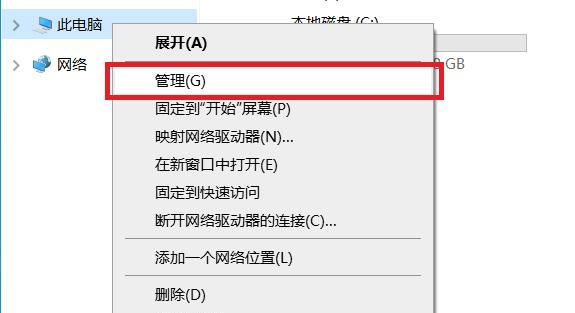
3.创建Win10系统安装盘
插入一个空白的DVD或USB闪存驱动器,并使用WindowsUSB/DVD下载工具将之前下载的Win10系统镜像文件制作成安装盘。
4.进入BIOS设置
重新启动电脑,在开机画面或联想LOGO出现时,按下Del或F2键进入BIOS设置。在“Boot”选项中将启动顺序更改为从DVD或USB闪存驱动器启动。
5.安装Win10系统
将之前制作的Win10安装盘插入电脑,按下任意键开始系统安装。按照屏幕上的指示进行操作,选择合适的语言、时间和键盘布局等设置。
6.选择系统安装类型
在安装过程中,选择“自定义:只安装Windows(高级)”选项,这将允许我们对系统安装的目标硬盘进行调整。
7.格式化硬盘
选择需要安装系统的硬盘,点击“格式化”按钮以清空硬盘并删除所有数据。请确保在此操作之前已备份好重要数据。
8.系统安装
点击“下一步”开始系统安装过程。系统将自动复制文件并进行必要的设置,这个过程可能需要一些时间,请耐心等待。
9.设置个人偏好
在安装完成后,根据个人喜好设置用户账户、密码和网络连接等信息。可以选择使用微软账户登录或创建本地账户。
10.更新系统补丁
连接到网络后,打开Windows更新,检查并下载最新的系统补丁。这些补丁可以提供系统安全性和稳定性的提升。
11.安装驱动程序
从联想官方网站下载并安装适用于R720的最新驱动程序。确保所有硬件设备都能正常工作,并保持系统的稳定性。
12.恢复个人数据
将之前备份的个人数据复制回计算机中的相应位置,恢复个人文件、照片和其他重要数据。
13.安装常用软件
根据个人需求,安装常用的软件和工具,如浏览器、办公套件和媒体播放器等,以满足日常使用需求。
14.优化系统设置
根据个人偏好,调整系统设置,如开机启动项、电源管理和屏幕亮度等,以提高电脑的使用体验和性能。
15.维护系统安全
安装可靠的杀毒软件,并定期更新和运行全盘扫描来保护计算机免受病毒和恶意软件的侵害。
通过本文的教程,您学会了如何在联想R720上重装Win10系统。这个过程可能需要一些时间和耐心,但它可以帮助您解决系统问题并恢复电脑的性能。请记住,在进行系统重装之前,务必备份重要的数据。重装系统后,及时更新驱动程序、安装常用软件,并保持系统安全,以确保您的电脑正常运行。
